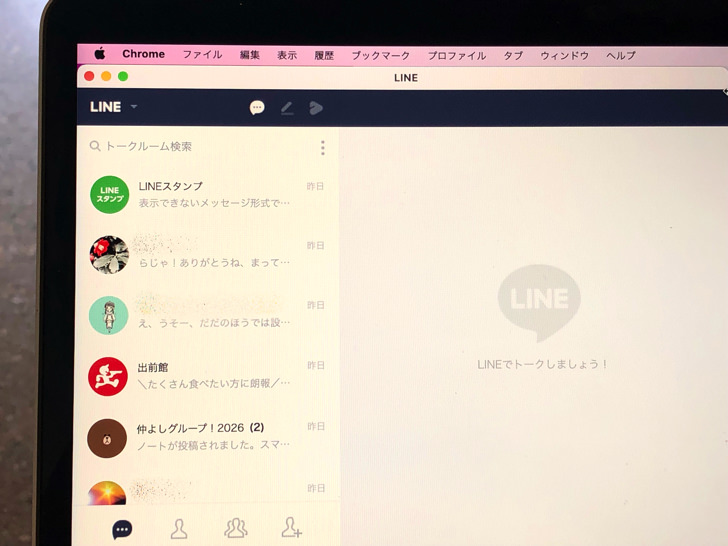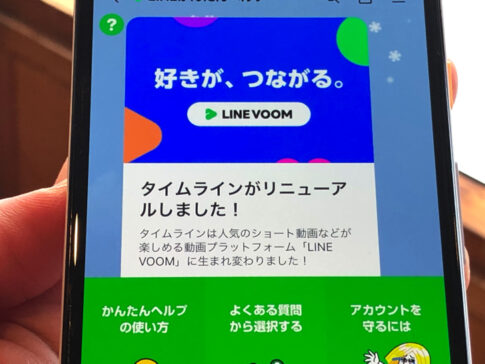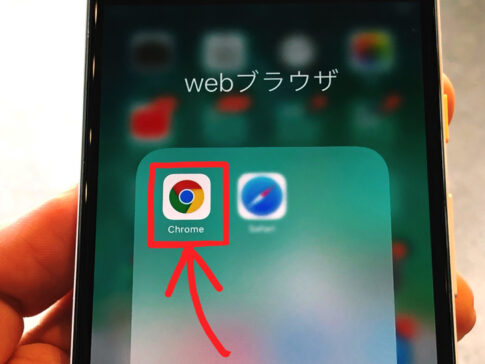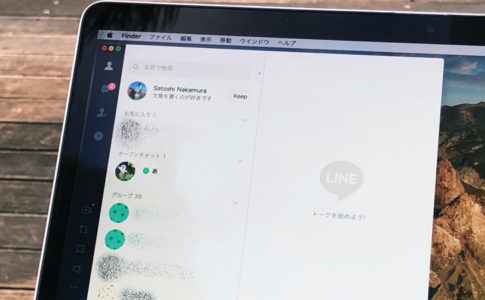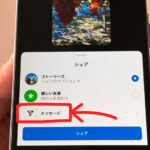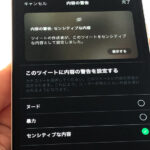こんにちは!スマホでもPCでも毎日ラインしているサッシです。
Google Chromeでラインはもう試してみましたか?これから初めてですか?
メッセージ送信はできますが通話やノートはできないなどの特徴があるので、仕組みをよ〜く知っておきましょう!
使える機能・始め方・使い方など、このページでは以下の内容で「Chrome版LINE」について完全ガイドしますね。
先に知っておいて!Chrome版でできること・できないこと
はじめに、Chrome版で使える機能をハッキリさせておきましょう。
以下の順番で「できること」と「できないこと」を紹介していきますね!
Chrome版LINEでできること
まずは使える機能から見てみましょう。
スマホアプリと比べると、Chrome版LINEでできることは限られます。
でも以下の機能は使えるんですよ。
- トーク
- 友だち追加
- プロフィール情報の変更
- LINE VOOM
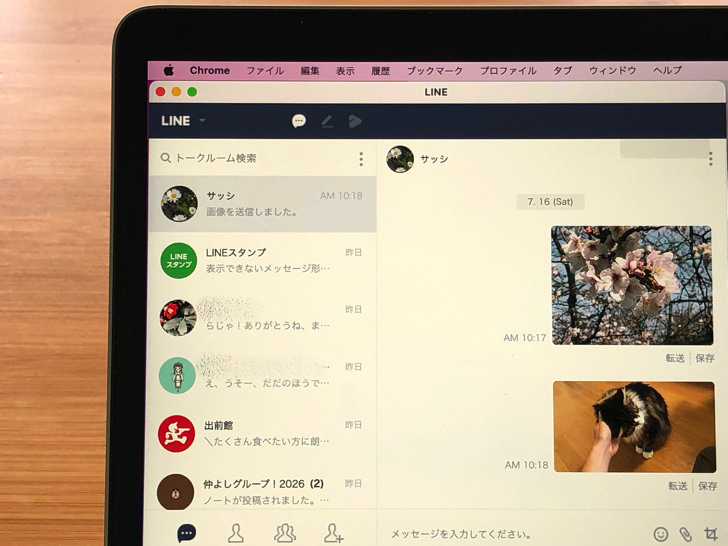
▲Chrome版LINE
日常的なやり取りには特に困らない感じですよ!
LINE VOOMはブラウザ版で起動する仕組みです。
Chrome版LINEではできないこと
何ができるかがわかったところで、お次は「できないこと」を見てみましょう。
基本的なトークのやり取りはできますが、Chrome版LINEではできないこともいくつかあるんです。
ずばり以下の機能は使えないですよ!
- 通話
- ノート
- アルバム
- Keep
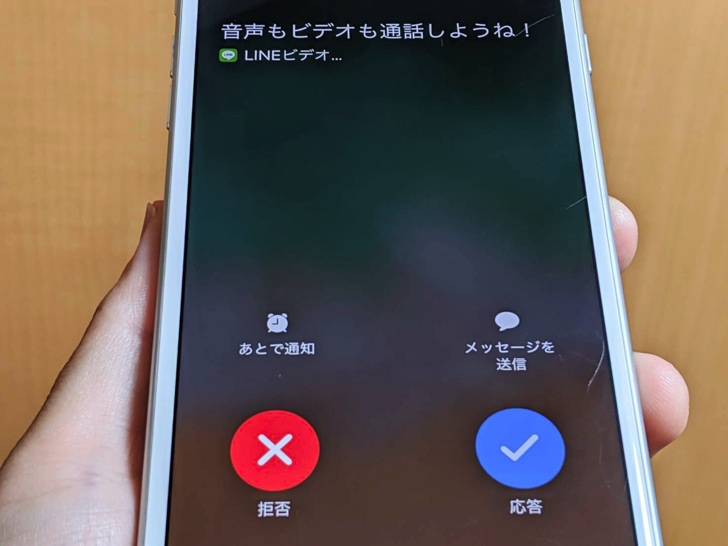
▲LINEで通話(スマホ)
そう、メッセージは送れるけれど音声通話・ビデオ通話はできないんです!
ノート・アルバムも使えないし、Keepも利用できません(涙)
覚えておいてくださいね。
アプリ不要!Google Chrome拡張機能でLINEを使う方法
できること・できないことがわかったところで、実際に使ってみましょう。
以下の順番で「始め方」と「使い方」を紹介していきますね!
Google ChromeでLINEを使えるようにする方法
まずは使えるようにしましょう。
Google ChromeでLINEを使えるようにする方法はずばり「拡張機能」です。
実はパソコン版のGoogle ChromeならLINE機能を追加できるんですよ!
(スマホでは不可)
パソコンでGoogle Chromeを開いて「Chromeウェブストア」と検索して開いてください。
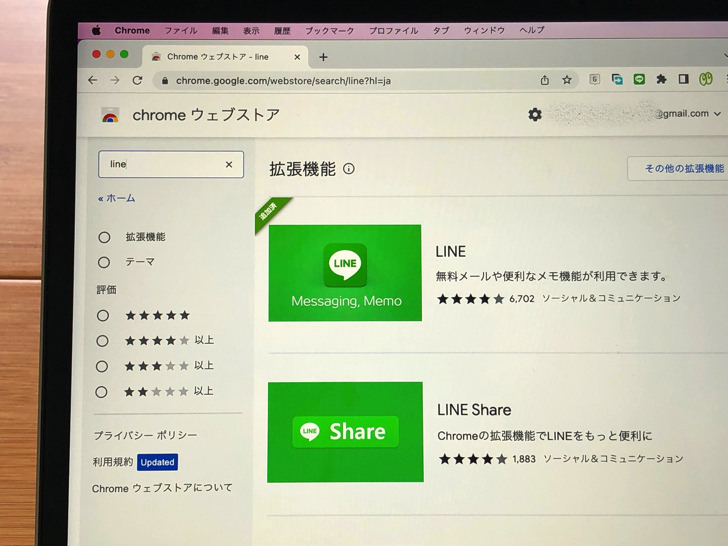
▲Chromeウェブストア
さらにChromeウェブストアの検索で「LINE」と検索してください。
拡張機能としてLINEが出てきますよ。
それをクリックして追加するだけで準備はokです!
もちろん無料で追加できるので、安心して気軽に入れてみてくださいね。
(いつでも削除もできます)
追加したらどうすればいい?ブラウザ版LINEの使い方
始め方に続いては使い方です。
拡張機能としてLINEを追加すると、画面上部のバーにアイコンが追加されます。
そのまんま「LINE」と表示されているので、それをクリックしてください。
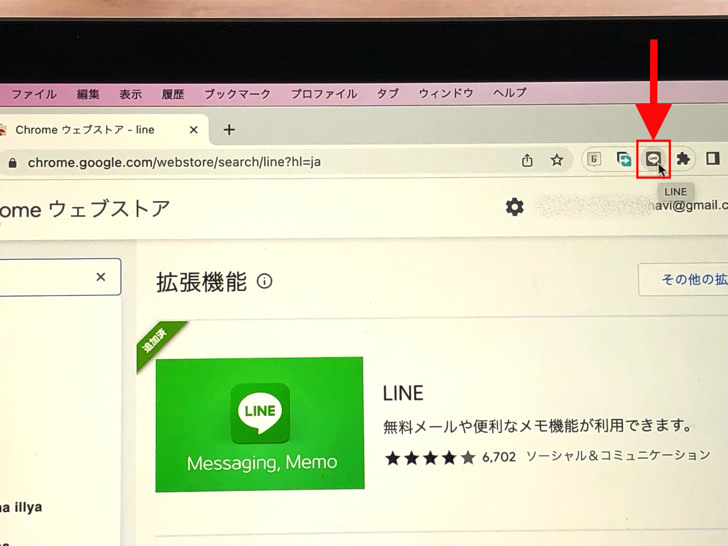
▲「LINE」の表示
するとログイン画面が出ます。
「メアドとパスワード」か「QRコード」でログインしましょう。
電話番号でログインは残念ながらサービス終了していますよ(涙)
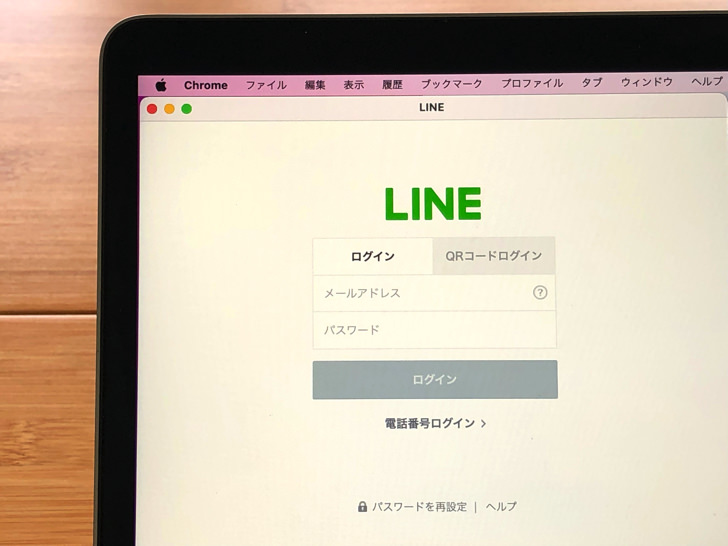
▲ログイン画面
ログインするとスマホのLINEアプリに通知されます。
LINE公式アカウントからトークが届きますよ。
「CHROMEOSでBROWSER版LINEにログインしました」という通知です。
無事にログインできたら、あとは好きなように使いましょう!
ちなみにスマホのLINEアプリと同時進行で利用できますよ。
Google Chrome版とPCアプリ版のラインで違いはあるの?
使い方がわかったところで、PCアプリ版と比較しておきましょう。
実はLINEにはスマホアプリだけでなくPC版アプリも存在するのは知っていましたか?
つまりGoogle Chrome版のLINEとPCアプリ版のLINEは別モノなんです!
それぞれにログインしてパソコン画面に並べることも可能なんですよ。
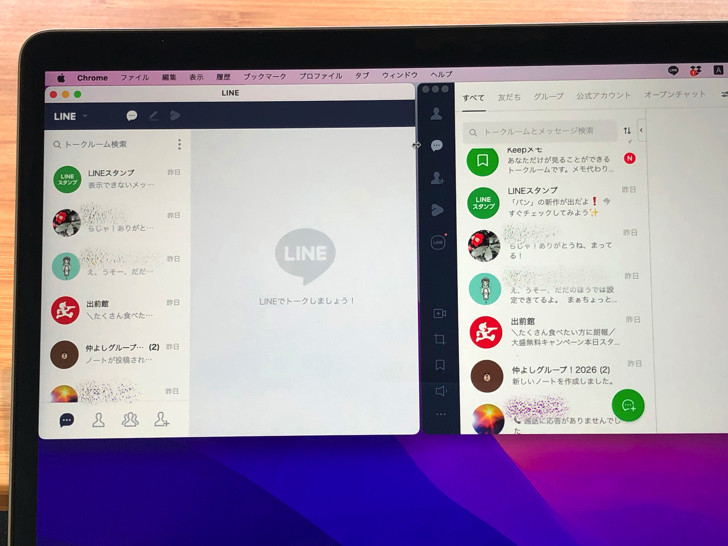
▲左:Chrome版,右:アプリ版
2つを比べてみると、いくつか機能に違いがあります。
どちらもトーク・友だち追加・プロフィール情報の変更などの基本的なことは可能です。
でも、Google Chrome版に比べてPCアプリ版は以下のことも可能なんですよ!
- 通話
- ノート
- アルバム
- Keep
- 電話番号でログイン
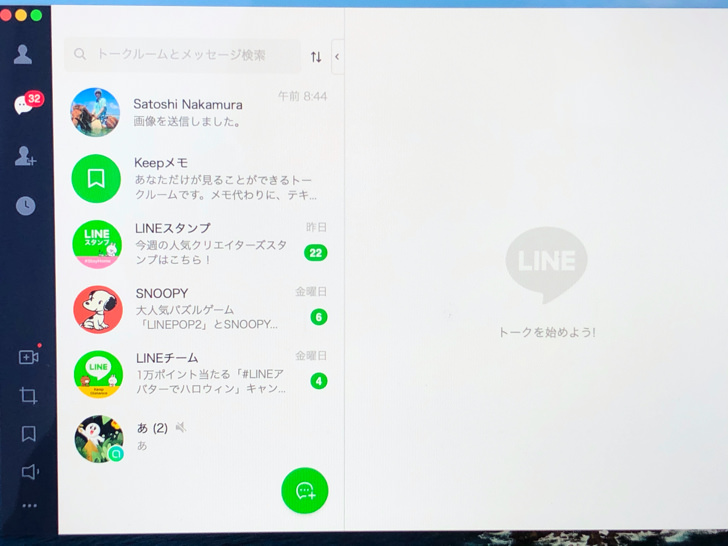
▲PCアプリ版
そう、なんと音声通話・ビデオ通話もできるんです!
ノート・アルバム・Keepの機能も利用できますよ。
さらにログインのときに電話番号で入ることも可能となっています。
どちらかと言えばGoogle Chrome版よりPCアプリ版の方が多機能になっていますよ。
まとめ
さいごに、今回の「Chrome版LINE」のポイントをまとめて並べておきますね。
- 拡張機能から追加
- メッセージ・スタンプ・画像送信はできる
- 通話・ノート・アルバム・keepなどは不可!
スマホをよく使うなら、大切な画像を残す対策はしっかりできていますか?
いつか必ず容量いっぱいになるか機種変するので、大切な思い出の写真・動画は外付けHDDに保存するのがおすすめです。
子どもや恋人とのちょっと見られたくない画像なども絶対に漏らさずに保存できますので。
(ネットにアップすれば流出のリスクが必ずあります)
ロジテックのスマホ用HDDならpc不要でスマホからケーブルを差して直接保存できるので僕はすごく気に入っています。
1万円くらいで1TB(=128GBのスマホ8台分)の大容量が手に入りますよ。